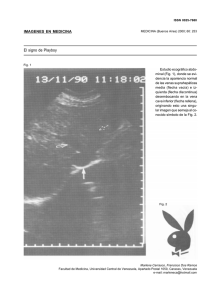Se trata de que el programa haga varias cosas, entre las que estn
Anuncio
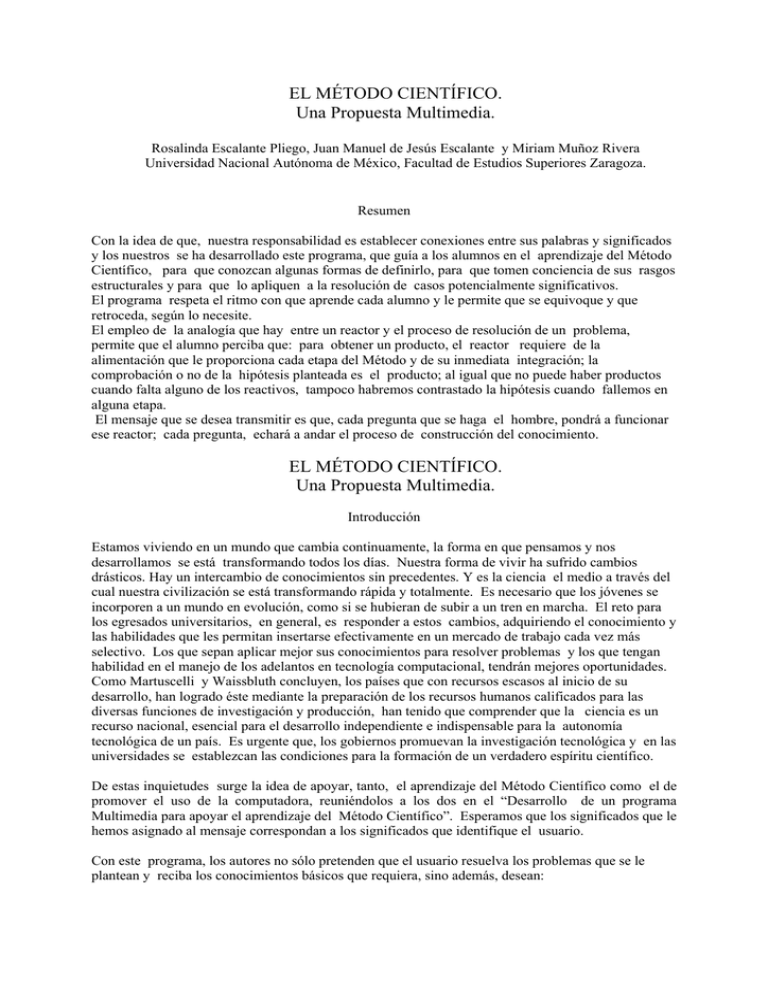
EL MÉTODO CIENTÍFICO. Una Propuesta Multimedia. Rosalinda Escalante Pliego, Juan Manuel de Jesús Escalante y Miriam Muñoz Rivera Universidad Nacional Autónoma de México, Facultad de Estudios Superiores Zaragoza. Resumen Con la idea de que, nuestra responsabilidad es establecer conexiones entre sus palabras y significados y los nuestros se ha desarrollado este programa, que guía a los alumnos en el aprendizaje del Método Científico, para que conozcan algunas formas de definirlo, para que tomen conciencia de sus rasgos estructurales y para que lo apliquen a la resolución de casos potencialmente significativos. El programa respeta el ritmo con que aprende cada alumno y le permite que se equivoque y que retroceda, según lo necesite. El empleo de la analogía que hay entre un reactor y el proceso de resolución de un problema, permite que el alumno perciba que: para obtener un producto, el reactor requiere de la alimentación que le proporciona cada etapa del Método y de su inmediata integración; la comprobación o no de la hipótesis planteada es el producto; al igual que no puede haber productos cuando falta alguno de los reactivos, tampoco habremos contrastado la hipótesis cuando fallemos en alguna etapa. El mensaje que se desea transmitir es que, cada pregunta que se haga el hombre, pondrá a funcionar ese reactor; cada pregunta, echará a andar el proceso de construcción del conocimiento. EL MÉTODO CIENTÍFICO. Una Propuesta Multimedia. Introducción Estamos viviendo en un mundo que cambia continuamente, la forma en que pensamos y nos desarrollamos se está transformando todos los días. Nuestra forma de vivir ha sufrido cambios drásticos. Hay un intercambio de conocimientos sin precedentes. Y es la ciencia el medio a través del cual nuestra civilización se está transformando rápida y totalmente. Es necesario que los jóvenes se incorporen a un mundo en evolución, como si se hubieran de subir a un tren en marcha. El reto para los egresados universitarios, en general, es responder a estos cambios, adquiriendo el conocimiento y las habilidades que les permitan insertarse efectivamente en un mercado de trabajo cada vez más selectivo. Los que sepan aplicar mejor sus conocimientos para resolver problemas y los que tengan habilidad en el manejo de los adelantos en tecnología computacional, tendrán mejores oportunidades. Como Martuscelli y Waissbluth concluyen, los países que con recursos escasos al inicio de su desarrollo, han logrado éste mediante la preparación de los recursos humanos calificados para las diversas funciones de investigación y producción, han tenido que comprender que la ciencia es un recurso nacional, esencial para el desarrollo independiente e indispensable para la autonomía tecnológica de un país. Es urgente que, los gobiernos promuevan la investigación tecnológica y en las universidades se establezcan las condiciones para la formación de un verdadero espíritu científico. De estas inquietudes surge la idea de apoyar, tanto, el aprendizaje del Método Científico como el de promover el uso de la computadora, reuniéndolos a los dos en el “Desarrollo de un programa Multimedia para apoyar el aprendizaje del Método Científico”. Esperamos que los significados que le hemos asignado al mensaje correspondan a los significados que identifique el usuario. Con este programa, los autores no sólo pretenden que el usuario resuelva los problemas que se le plantean y reciba los conocimientos básicos que requiera, sino además, desean: a) Modelar una forma de resolver los problemas. b) Ejemplificar una forma de registrar los resultados. c) Presentar una forma de analizar los resultados y de obtener las conclusiones. d) Enfatizar que todas estas operaciones son determinadas por la hipótesis que se desea comprobar. e) Proporcionar el acercamiento a una posible estructura del Método Científico, a partir de la cual, el usuario después elaborará la suya propia. f) Estimular al usuario para que pruebe diferentes respuestas y adquiera mayor iniciativa. El programa se diseñó considerando que: 1.- El tema debía relacionarse lo más posible con el usuario para que sintiera afinidad e interés, lo que aseguraría un clima motivacional favorable, lo que ayudaría también a que pusiera más atención. Un tema cotidiano o familiar hallaría el andamiaje necesario y aunque requiriera información, sería mínima. Además, tendría mayor probabilidad de ser comprendido. 2.-- Aunque el orden en el que procesamos la información no es lineal, en este primer acercamiento con el Método Científico, es necesario, guiar la estructuración del conocimiento, proporcionando al alumno una especie de mapa. El programa está constituido por dos partes principales: 1. ¿Qué es? 2. Casos de estudio (movimiento, suelo y azúcar) El programa empieza con una pantalla muy atractiva (Fig.1), La imagen y el sonido armonizan con el título “el método científico” del que forma parte una lupa que busca sin cesar. Esta actitud de búsqueda la ha tenido el hombre desde que puso sus pies sobre la faz de la tierra. Siempre ha buscado el conocimiento. La música, las luces y el deseo de observar, que acompañan al Método, constituyen la bienvenida al usuario del programa. La presión del botón “iniciar” nos despliega cuatro opciones, una en forma de pregunta y tres en forma de botones (Fig. 2). Desde el principio, deseamos que el usuario elija la actividad que necesite o que le interese. Figura 1 Figura 2 El usuario puede hacer casi todo lo que quiera, excepto continuar si ha fallado al resolver una etapa. No podrá avanzar hasta haber aclarado el malentendido. De otra manera, la duda o el malentendido afectarán su desempeño en las etapas siguientes. Así que deberá regresar para repetir esa etapa tantas veces como se necesite, hasta que obtenga los aciertos que marca el programa en cada caso. . Las rutas alternativas que el usuario del programa puede seguir consisten en: 1. Revisar ¿Qué es? Cuando se presiona ¿Qué es? se despliega la imagen que se muestra en la figura 3. En esta sección se proporcionan las ideas generales, las más específicas que se han encontrado. El usuario leerá la información avanzando o retrocediendo en el orden que desee. Podrá saltar de unas etapas a otras. Figura 3 Figura 4 Todos los textos se activan al pasar el cursor sobre ellos y haciendo clic sobre alguno, el programa presenta la información seleccionada. El usuario puede salir de un tema y pasar a otro. Únicamente se hace clic sobre el botón superior derecho de la barra anaranjada que tienen todos los recuadros. 2. Elegir un Caso de estudio para resolverlo. La elección de uno de los “casos de estudio”, despliega automáticamente el icono que se muestra en la figura 4, donde se leen las opciones de “Ir a Instrucciones” y la de “Ir al Ejercicio”. También, podemos ver que, en el centro, aparece un reactor circular con la leyenda “el método científico”. Su borde está dividido en nueve porciones, número igual al de las Etapas del Método Científico. Cuando se pasa el puntero sobre cualquiera de las flechas, se transforma en una manita, lo que significa que el usuario puede ir primero a “Instrucciones” si presiona esa flecha o directo al “Ejercicio” cuando presiona su flecha. Ir a Instrucciones. Veamos lo que ocurre cuando deseamos revisar las “Instrucciones”. A manera de mapa, se muestra la relación que tienen las actividades y/o etapas entre si. Las “Instrucciones” dan una idea global del terreno en el que el usuario se va a adentrar. Por medio de imágenes y texto (hay que hacer notar que es el mínimo), se pretende familiarizar al usuario con la situación que se le va a presentar en cada etapa. Ir al ejercicio. Si por el contrario, el usuario presiona la flecha de “Ir al Ejercicio” se desplegará otra pantalla que contiene, por un lado, la Observación conectada a un reactor circular, y por el otro, la imagen de la Observación. Ésta es una animación o fotografía (Fig. 5) que proporciona información visual y da lugar al planteamiento del problema. Dentro de la imagen hay una flecha, que por sus características, es imposible que el usuario la ignore. Al Presionar esta flecha móvil, el usuario avanzará hacia la problematización o identificación del problema. Figura 5 El reactor que se observa en la figura 6, constituye un organizador visual, cuya función es ir relacionando las etapas del Método y por lo tanto, los conceptos. Ha sido una forma de guiar al usuario, no sólo en el aspecto espacial, esto es, a través del programa, sino en el aspecto conceptual. Ambos son importantes, Figura 6 Figura 7 para que la actividad de resolución del “caso de estudio” continúe hasta el final. Otro detalle importante y con el mismo objetivo de facilitar la vinculación de las ideas, es que se ha empleado el color rojo para identificar la etapa del Método que está en proceso y el color verde para señalar las que ya se han realizado. Con la problematización (Fig. 7) el usuario percibirá que el reactor se va llenando a medida que desarrollan más etapas. De cada etapa obtiene información (que es como la materia prima) que se integra al proceso, para resolver completamente el problema. Aquí se plantean preguntas que surgen de la observación de la imagen y que se traducen o se transforman, por decirlo así, en otras, para dar lugar a la pregunta definitiva, que es con la que se trabaja posteriormente. La transformación se hace con el fin de identificar más fácilmente los fenómenos y conceptos involucrados. También es una forma de visualizar cómo resolver el problema. La identificación del problema va a definir los conceptos que el usuario requiere para desarrollar las etapas siguientes. Aquí el usuario lee únicamente y se espera que reflexione para entender el por qué de la traducción que se hace. Nuevamente, cuando el usuario presiona la flecha que acompaña a la problematización entra, esta vez a la Investigación. Figura 8 A esta acción del usuario, le sigue la de la conexión de la Investigación, que ahora es la etapa que se procesará y por ello aparece de rojo en la pantalla También entra el recuadro (que se ve en la Fig. 8). Como se puede observar, contiene dos botones que representan las opciones para consultar información o resolver el cuestionario. Este recuadro permanece hasta que queda concluido con éxito el El usuario decide el orden en el que realizará estas actividades, sin embargo, la resolución correcta del cuestionario es imprescindible para que pueda continuar. Cuando el usuario desea consultar información, pulsará este botón. Si esta fuera la situación, se desplegará un cuadro con información visual y verbal, que proporciona en forma sintetizada un concepto básico, (como el de la Fig. 9). El programa dejará que el usuario regrese, tantas veces como lo requiera, para consultar la información. Figura 9 Figura 10 Para acceder al cuestionario, bastará con oprimir el botón “Resolver el cuestionario”. Al instante, se ve el recuadro donde se establece el número mínimo de aciertos para avanzar (Fig. 10). En el caso de no obtenerlo, el usuario, debe volver a la primera pregunta para contestar nuevamente. Con la presión del botón “responder cuestionario” se despliega la primera pregunta. Cada cuestión se debe contestar seleccionando, de entre todas las opciones, la (s) que la completen correctamente. Ya habiendo elegido las respuestas, se presionan los botones que les corresponden y al final se avanza haciendo clic sobre la flecha de “siguiente pregunta”, (ver Fig. 11). El usuario podrá corregir sus respuestas, borrando todo con sólo presionar el botón de “restaurar campos” y después realizar una nueva selección. Este procedimiento se repite hasta terminar el cuestionario. En ese momento se desplegará el número de aciertos felicitando o en su defecto vacilando al usuario. El éxito en está actividad permite continuar hacia la Hipótesis. Figura 11 Figura 12 Como en el caso anterior, la Hipótesis se conecta al reactor. Pero en esta ocasión, se despliega un recuadro para recordarle al usuario: el problema y lo que es una hipótesis, (Fig. 12). Sólo entonces estará listo para presionar ¡Elija una hipótesis! Este recordatorio permanece en la pantalla y si el usuario no lo ve, es porque está abajo del despliegue de hipótesis. Figura 13 Como puede verse en la figura 13, se despliegan cinco razonamientos variados, es decir, cinco posibles respuestas al problema planteado. Sólo una contesta realmente. Las otras pueden ser razonamientos, verdaderos o falsos, que si se relacionan con el tema pero que no contestan a la pregunta planteada. Otras posibles respuestas, no son la consecuencia lógica del argumento o argumentos que se manejan. Cada posible hipótesis va acompañada por dos pequeños cuadros (corresponden a las opciones Si / No) que aparecen a la derecha, junto con la pregunta ¿Es esta hipótesis correcta? A cada planteamiento, el usuario le debe decir Si o No, señalando con el puntero la opción elegida y haciéndole clic. No es suficiente con marcar el cuadro Si de la hipótesis correcta. Será necesario marcar los cuatro No. Una vez que cada hipótesis se ha calificado, el usuario las revisará presionando el botón “revisar aciertos”. Si las cinco respuestas fueron correctas, es que se despliegue el mensaje ¡correcto! con la flecha móvil que nos invita a continuar. A continuación, se conectan el Diseño y la Experimentación al reactor. Todas las etapas anteriores tienen relación entre si y el Diseño y la Experimentación también forman parte de la misma construcción, (Fig. 14). Aquí vamos a describir el recuadro que se despliega en el programa, pero esta imagen aunque estática nos servirá de guía, (Fig. 15). Se pueden observar varios detalles interesantes en esta parte del programa. Las flechas se mueven sugiriéndole, siempre al usuario, dónde va a actuar. Figura 14 Figura 16 ...Diseño Deberán ser realizados 3 experimentos, cada uno de ellos con 3 distintas fases R e c u e r d a q ue t u p r o b l e m a e s . . . experimento 1 R e c u e r da qu e tu h ip ót e s is e s . . . experimento 2 experimento 3 Definir las Variables. Seleccione la casilla adecuada para cada rubro: borrar todo Dependientes Independientes Condiciones Constantes ? ? ? ? ? ? ? ? ? ? ? ? ? ? ? ? ? ? ? ? ? ? ? ? ? ? ? ? ? ? ? ? ? ? ? ? ? ? ? revisar aciertos 1 de 13 aciertos ¡correcto! continuar En la parte superior podemos leer los mensajes: Recuerda que tu problema es… Recuerda que tu hipótesis es… Figura 15 También podemos señalarlos con el puntero para que se despliegue el problema planteado y la hipótesis, respectivamente. Después, se le dice al usuario cuántos experimentos se harán y que cada uno está constituido por las fases en que se desarrolla el procedimiento, clasifica las variables y observa la simulación del experimento. Esto tiene relación con el número de ventanas y círculos que aparecen enmarcados por dos líneas rojas, justo abajo de los recordatorios del problema y la hipótesis. Más abajo, en la parte central, el usuario, podrá leer las instrucciones del experimento con el que se desea probar la veracidad de la hipótesis planteada. Después hay una barra roja que contiene cuadros con los números 1, 2, 3 y 4, que indican el orden de los pasos, que dará el usuario, para probar la hipótesis. Estos pasos se le proporcionan en el rectángulo inferior, y cada uno lleva las letras A, B, C, D (procedimiento que en las instrucciones previas, se le ha bosquejado). Lo único que el usuario necesita, es tomar en cuenta las instrucciones de la parte central, emplear su sentido común y señalar pulsando cada paso A, B, C, D, E y F en el orden lógico que juzgue correcto.. Estas acciones permiten que las letras de los pasos se relacionen con los números 1, 2, 3, 4, 5 y 6 que corresponden al orden en el que se realizarán de acuerdo a la elección del usuario. Si el orden es el correcto, se escucha una ovación de niños que lo celebran y aparece la indicación: “Correcto”. Automáticamente aparece una paloma en el primer círculo del experimento 1, que corresponde al “Procedimiento” Esto lleva al usuario a pulsar el botón “continuar”. Enseguida aparece una tabla (Fig. 16), dividida en tantas columnas como factores o variables que involucra el fenómeno y tres filas, una para cada tipo de variable (dependiente, independiente y condiciones constantes). Se trata de relacionar cada columna con un tipo de variable, según sea la que se busca, la que se manipula o la que permanece constante. Esto tiene relación con las instrucciones de la parte central que se han empleado antes para elaborar el procedimiento. El usuario debe señalar y pulsar el punto donde se intersectan la variable, por ejemplo, magnitud de la fuerza que se va aplicar, con Condiciones Constantes. En el primer experimento, la magnitud de la fuerza es fija o constante, lo que se modifica es su dirección y sentido. Se procede de la misma forma con todos los factores que corresponden a las columnas. Terminada esto, el usuario pulsará “revisar aciertos” y si todas sus elecciones son correctas se le hace saber y automáticamente. Quedando palomeado el segundo círculo del experimento 1, que corresponde a “variables”. Cuando pulsa “continuar” se observa la forma en que se hace el experimento. De la misma manera, pulsando “continuar” se accede al experimento 2, donde se repite todo lo anterior. Si hay algún error en todo el proceso de selección, aparece la indicación de “Incorrecto” acompañado por una risa de vacile. Habrá que borrar y reiniciar esa fase. Figura 17 Si este es el caso, el usuario puede intentar todas las veces que quiera hasta que acierte. Al terminar de “completar todos los experimentos” aparece una flecha móvil que permite el acceso a los Resultados. La respuesta a esta acción del usuario es la conexión de los Resultados a todo el proceso ya desarrollado. Esta es la etapa que se procesará y por ello aparece de color rojo en la pantalla. Un poco después, entra el recuadro que muestra los resultados del primer experimento y presionando la flecha, de la esquina inferior derecha, se despliegan los del segundo experimento y se procede de la misma forma para ver los siguientes. Las tablas de resultados, como la de la figura 17, en el caso del segundo y tercer experimentos permiten al usuario ir hacia atrás y hacia delante. Aquí el usuario lee, observa y compara los resultados entre si, intentando descubrir relaciones entre ellos. Puede ir y regresar todas las veces que lo requiera o avanzar hacia el Análisis. El avance conecta nuevamente el Análisis al reactor. Se integra a él como todas las demás operaciones realizadas y se despliega un recuadro de Análisis de Resultados, en el que se explica la forma en que procederá el usuario. Figura 18 Figura 19 El usuario presionará esta flecha para iniciar el análisis. El despliegue de la primera pregunta (Fig.18), permitirá que elija una respuesta solamente, pues al presionar uno de los botones – opción lo hará avanzar a la siguiente pregunta. Desde aquí el usuario puede acceder al registro de Resultados con el objeto de revisarlos nuevamente cada vez que lo requiera. Sólo tiene que hacer clic en el área activa de Resultados que se halla en la parte inferior derecha de los recuadros – pregunta. La respuesta a la última pregunta proporcionará los mensajes de las figuras 19 ó 20. Esto permite al usuario reelaborar sus ideas. En la etapa de las Conclusiones se une toda la construcción anterior y se abre el recuadro como el de la figura 21. Primero, se recuerda la Hipótesis y se presentan dos opciones entre las que debe elegir. Figura 20 Figura 21 La respuesta correcta conduce al usuario a una posible aplicación o alguna idea interesante que surgió a lo largo de este trabajo (Fig. 22 y 23) y relacionada, por supuesto, con el caso estudiado. Figura 22 Figura 23 La Aplicación, como se le ha llamado, pretende ser una idea o hecho interesante que deje alguna inquietud al usuario del programa. Así termina el estudio de un Caso. Para salir del programa hay que ir primero al Menú Principal que posee el botón Salir. Salir del programa en cualquier momento. Todo lo anterior ocurre sobre un fondo blanco. Detrás de este fondo blanco esta la primera pantalla con la que se inicio el programa. Por esta razón, el usuario podrá observar que el fondo blanco está enmarcado por un fondo negro. En la parte inferior de este marco negro podemos ver, todo el tiempo, el nombre de nuestra Máxima Casa de Estudios y el de nuestra Institución. En la parte superior de este marco, se hacen visibles cuatro botones, a la vez que el puntero toma la forma de manita que señala. Entre ellos está la opción de salir, que al ser pulsado, saca al usuario totalmente del programa. Ir a menú principal para revisar otro caso. Entre las opciones que se hacen visibles en la parte superior derecha del marco negro a que se hizo referencia arriba, está la de menú principal, que al ser pulsado, permite que el usuario regrese a la primera pantalla. Se piloteo para tener una idea aproximada de los tiempos de resolución de cada caso. Y está siendo evaluado por alumnos voluntarios de nuevo ingreso de las carreras de Ingeniería Química, Biología y de Químico Farmacéutico Biólogo de la Facultad de Estudios Superiores Zaragoza. Se hizo la evaluación de los conocimientos previos, trabajan con el programa durante tres días, se determinan los conocimientos que adquirieron y se evalúa el diseño y los contenidos del programa. Comentarios Finales No se ha querido informar el punto en el que se ha cometido un error para evitar en la medida de lo posible, la elección de respuestas al azar. No obstante, sabemos que esto no se puede evitar totalmente. Es algo que no nos gusta, pues toda vez que esto ocurra, este programa y cualquier otro, se aleja del cumplimiento de sus objetivos. La decisión que toma el alumno en cada ocasión depende no solo de su actitud ante un reto, sino también del horario en el que efectúa esta actividad, del tiempo que tiene disponible, de sus intereses, de la relación que tenga el caso que estudia con él mismo, de sus problemas personales, de la atención que ponga a cada estímulo de la pantalla, de la interpretación que haga de cada estímulo, de su estado de ánimo, etc. Las estrategias o procedimientos para el manejo eficiente de la información que posean los usuarios determinarán: el tiempo en que resuelvan cada problema y el grado de satisfacción o frustración que acompañe a esta actividad. Este programa puede crecer con los experimentos que los profesores requieran, sin importar la asignatura o la carrera, pues el tema interesa a todas las que se imparten en esta institución. BIBLIOGRAFÍA Ayala Molina, M. I. Tipos de razonamiento y su aplicación estratégica en el aula. Editorial Trillas, México, D. F., 2001 Ontoria Peña, A. Gómez, J. P., Molina Rubio, A. Potenciar la capacidad de aprender a aprender, Alfaomega Grupo Editor, S.A., de C. V., México, D. F., 2003 Aparici, R., García Matilla, A., Imagen, video y educación, Fondo de Cultura Económica, México, D. F., Santiago de Chile, 1997 Rivera Márquez, M. La Comprobación Científica, Editorial Trillas, México, 1994 Riveros, H. G., El Método Científico Aplicado a las Ciencias Experimentales, Editorial Trillas, México, 1996 Rosas L. y Riveros, H. G., Iniciación al Método Científico Experimental, Editorial Trillas, México, 1991 Waker, M., El pensamiento Científico, Editorial Grijalbo, S. A., México, D. F., 1968 Río, F., del, El arte de investigar, Condumex, S. A., México, D. F., 1990 Frater, H., Multimedia, Alfaomega, Grupo Editor, S.A. de C. V., México, D. F., 1995 Schank, R., Aprendizaje Virtual, McGraw – Hill Interamericana Editores, S. A. de C. V., México, D. F., 1997 Título del trabajo: El Método Científico. Una Propuesta Multimedia. Autores: Escalante Pliego Rosalinda, de Jesús Escalante Juan Manuel, Muñoz Rivera Miriam Institución: Facultad de Estudios Superiores Zaragoza. Contactos: Rosalinda Escalante Pliego Dirección: Cecilio Robelo Retorno 14 # 28. Colonia Jardín Balbuena. C.P. 15900. Teléfonos: 55 71 44 09 Correo electrónico: [email protected] Resumen curricular: Q.F.B. Egresada de la Facultad de Química de la UNAM. Maestría en Enseñanza Superior por la UNAM. Diplomados en Investigación Educativa y Educación a Distancia. 100 % de créditos del Doctorado en Educación por la Universidad Autónoma de Chapingo. Profesora de Tiempo Completo de la FES Zaragoza. UNAM: Desarrolladora de programas multimedia. Presentación de trabajos en congresos nacionales e internacionales. Primer lugar con el programa multimedia interactivo “Vitaminas” en el 1er Concurso Latinoamericano de Multimedieros Universitarios 2002. Miriam Muñoz Rivera Teléfonos: 57 66 88 77 Correo electrónico: [email protected] Resumen curricular: Profesora Definitiva de Asignatura B, del Laboratorio de Ciencia Básica I y II, en la Facultad de Estudios Superiores. Con estudios de la Maestría en Enseñanza Superior. Antigüedad de 21 años en la docencia. Lista de necesidades de equipo audiovisual y de cómputo: PC Pentium IV, con unidad CD-ROM, tarjeta de sonido y bocinas. Grupo de trabajo: 2, Contenido Digital